
Овај софтвер ће одржавати и покретати управљачке програме, чиме ће се заштитити од уобичајених рачунарских грешака и квара хардвера. Проверите све своје управљачке програме у 3 једноставна корака:
- Преузмите ДриверФик (верификована датотека за преузимање).
- Кликните Покрените скенирање да бисте пронашли све проблематичне управљачке програме.
- Кликните Ажурирај управљачке програме да бисте добили нове верзије и избегли кварове у систему.
- ДриверФик је преузео 0 читаоци овог месеца.
ГОГ је популарни клијент за дистрибуцију и управљање видео играма за Виндовс платформу. Међутим, више корисника је пријавило да се ГОГ игре неће отварати у режиму целог екрана приликом играња.
Овај проблем се углавном јавља код класичних игара које можда не подржавају модерне резолуције екрана. То резултира црним тракама уз бок игара (режим прозора).
Ако вас и овај проблем мучи, ево неколико савета за решавање проблема који ће вам помоћи да поправите да се игре ГОГ неће отворити у издању Виндовс преко целог екрана.
Шта могу да урадим ако се ГОГ игре не отварају преко целог екрана?
1. Искључите ГПУ софтвер за брзину сличица

- Ако користите софтвер за брзину сличица који вам помаже да подударите брзину сличица на графичкој картици и брзину сличица на монитору, то може створити проблеме са резолуцијом екрана.
- Неколико корисника је известило да је искључивање софтвера попут Всинц помогло да се реши проблем ГОГ игара на целом екрану.
- Покушајте да искључите Всинц или било који други сличан софтвер и проверите да ли има побољшања.
Решење: Проблеми са брзином кадрова у оперативном систему Виндовс 10
2. Проверите подешавања графичке картице
- Ако се проблем и даље јавља, проверите подешавања графичке картице за подешавање.
- Ако је опција аутоматског скалирања онемогућена, графичка картица неће скалирати игре на вашу резолуцију приказа.
- Следите ове кораке да бисте укључили скалирање ГПУ-а за АМД и НВИДИА графику.
Укључите скалирање АМД ГПУ
- На радној површини кликните било где десним тастером миша и изаберите АМД Радеон подешавања мени из опција.
- У АМД Радеон подешавања у прозору кликните на Приказ таб (горњи мени).
- Кликните на ГПУ Скалирање опцију и укључите прекидач.
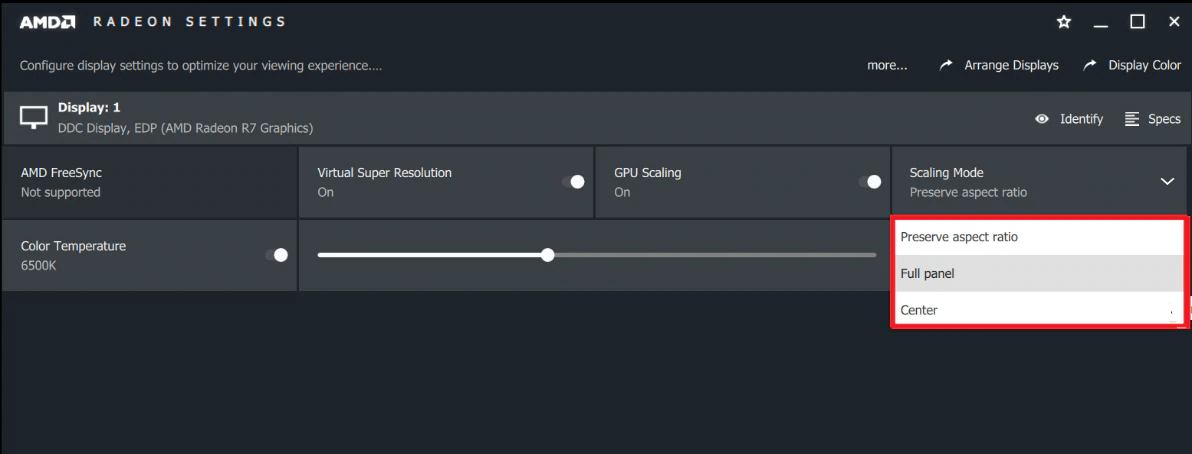
- Изаберите режим скалирања. Ако нисте сигурни који режим скалирања да одаберете, одаберите један од опција, примените га и проверите да ли решава да се ГОГ игре неће отворити у издању преко целог екрана.
- Ако се проблем настави, поново промените режим скалирања док не пронађете прави режим.
Укључите скалирање НВИДИА ГПУ
- Кликните десним тастером миша на радну површину и изаберите НВИДИА контролна табла.
- У НВИДИА контролна табла, отвори Приказ таб.
- Кликните на Прилагодите величину и положај радне површине опција.
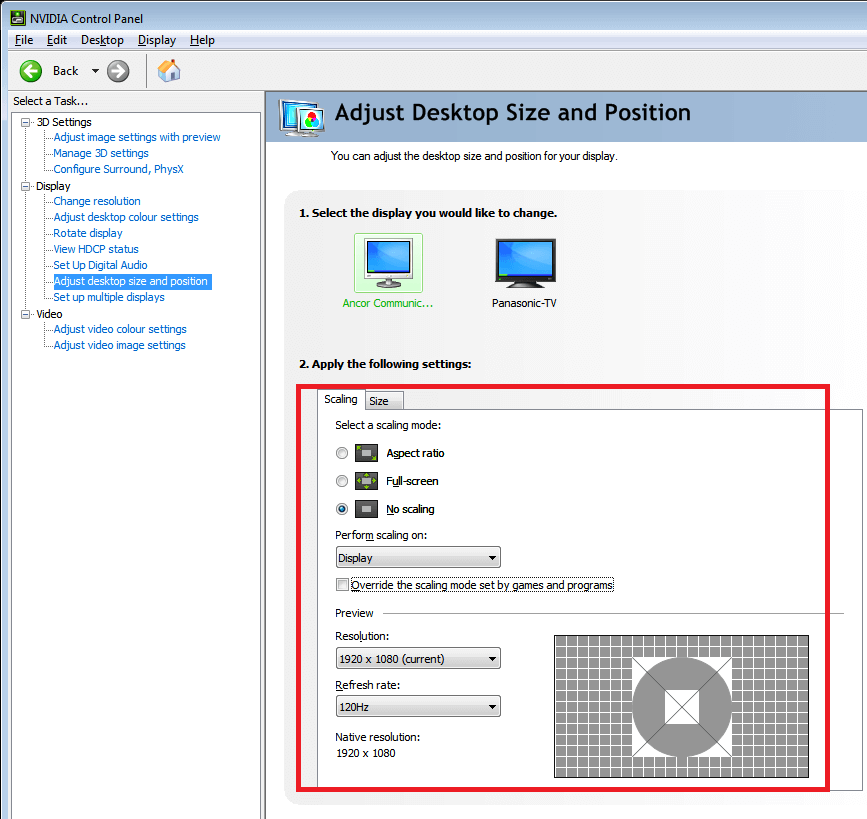
- Кликните на падајући мени многи под „Извршите скалирање на ” и изаберите ГПУ.
- Овде можете одабрати све доступне режиме скалирања и пратеће опције према вашим потребама.
3. Покрените игру у режиму компатибилности
- Ако се проблем настави, покушајте да покренете игру у режиму компатибилности у оперативном систему Виндовс.
- Кликните десним тастером миша на пречицу игре на радној површини. Ако немате пречицу, идите до инсталационе фасцикле и кликните десним тастером миша на датотеку гаме.еке.
- Изаберите Својства.
- У Својства у прозору кликните на Компатибилност таб.
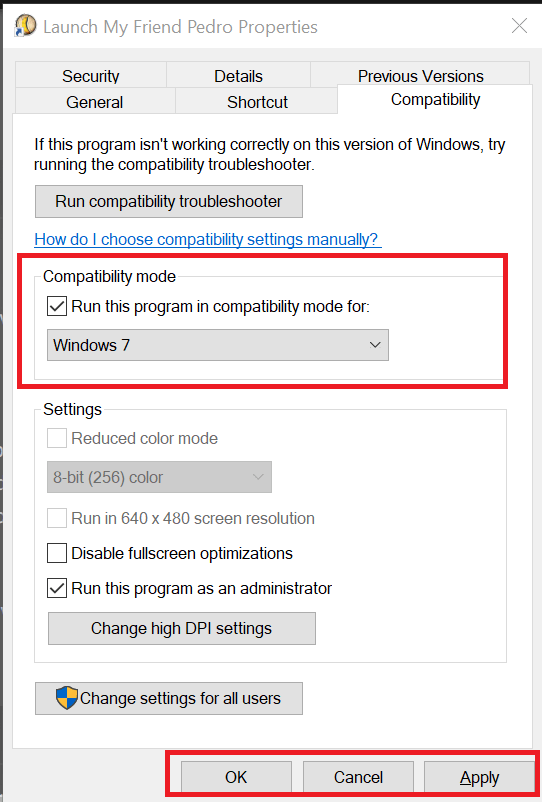
- Означите поље „Покрените овај програм у режиму компатибилности за ” опција.
- Кликните падајући мени и одаберите Виндовс ОС. Изаберите старију верзију ОС-а.
- Кликните на Аппли> ОК да бисте сачували промене.
- Поново покрените игре и проверите да ли има побољшања.
Пратећи кораке у овом чланку можете да поправите да се игре ГОГ неће отварати на целом екрану на Виндовс рачунарима. Обавестите нас који вам је поправак помогао у коментарима.
ПОВЕЗАНЕ ПРИЧЕ КОЈЕ СЕ ВАМ МОГУ СВИЂАТИ:
- 7 најбољих софтвера за снимање игара за ниже рачунаре
- Топ 5+ софтверских појачивача игара за Виндовс 10
- Како преузети и чувати ГОГ игре на резервним дисковима


